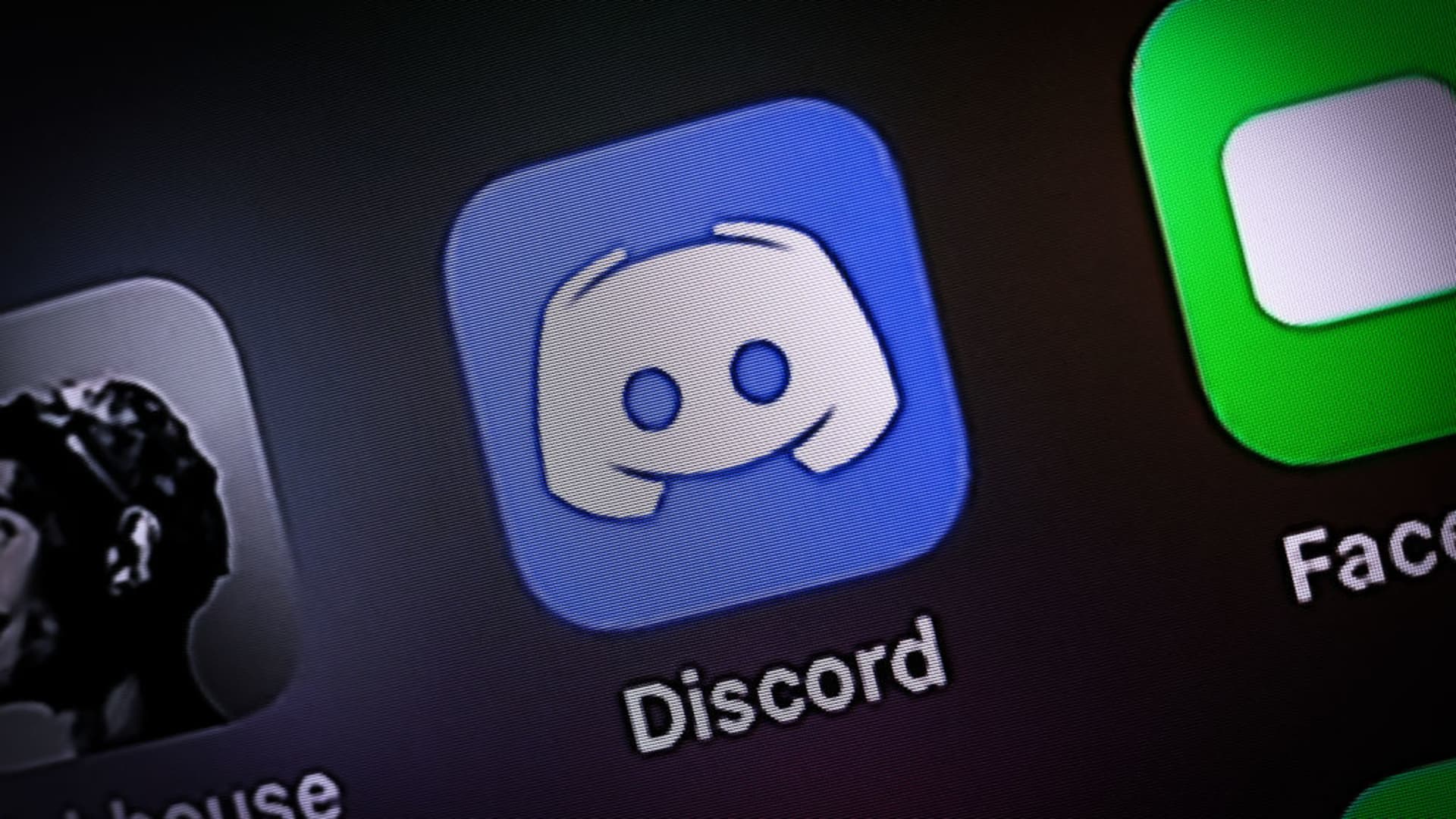È un’ottima piattaforma, ma al giorno d’oggi molte persone cercano su Google frasi come “La ricerca su Discord non funziona”…
Discord ha ottenuto ampi consensi per il suo servizio di chat VoIP completo e una serie di funzionalità impressionanti. Tra queste funzionalità si trova la funzionalità di ricerca integrata, che consente agli utenti di esplorare canali, server specifici o persino la cronologia delle chat senza sforzo. Tuttavia, diversi utenti hanno riscontrato difficoltà con l’opzione di ricerca, persistendo come problema in corso. In modo frustrante, l’inserimento di query di ricerca nella barra non riesce a produrre i risultati desiderati.
Al contrario, altri utenti hanno espresso frustrazione per l’individuazione dei server utilizzando la barra di ricerca, riscontrando difficoltà ricorrenti, che è un altro aspetto del problema “Ricerca Discord non funzionante”. Tuttavia, la buona notizia è che questo problema apparentemente sconcertante può essere facilmente risolto senza richiedere una vasta esperienza tecnica.

Utilizzo della funzione di ricerca di Discord
Discord offre una solida funzione di ricerca che consente agli utenti di navigare senza sforzo attraverso le loro conversazioni e trovare le informazioni che cercano. Per accedere a questo potente strumento è sufficiente individuare la barra di ricerca posizionata nell’angolo in alto a destra della finestra dell’app Discord. Inserisci qualsiasi termine di ricerca o parola chiave desiderato nella barra per avviare la ricerca.
In alternativa, Discord fornisce comodi tasti di scelta rapida o tasti di scelta rapida per semplificare il processo di ricerca. Gli utenti Windows possono premere contemporaneamente Ctrl e F per accedere alle ricerche recenti, mentre gli utenti Mac possono ottenere lo stesso risultato premendo insieme il tasto cmd e F, rivelando la barra di ricerca recente.
Discord offre filtri di ricerca per ricerche più raffinate che consentono agli utenti di restringere i risultati in base a criteri specifici. Ecco alcuni importanti filtri di ricerca e le loro applicazioni prima di risolvere il tuo problema “Ricerca Discord non funzionante”:
- “ha:“: Usa questo filtro per individuare i media incorporati nelle tue chat Discord, come video e immagini.
- “da:“: Utilizza questo filtro per trovare la cronologia chat di un utente, facilitando l’esplorazione mirata di conversazioni specifiche.
- “In:“: Utilizzando questo filtro, gli utenti possono facilmente identificare i canali attualmente attivi all’interno dell’app Discord, garantendo un coinvolgimento continuo con le discussioni in corso.
- “Prima,“”Dopo,” E “durante“: Questi filtri si rivelano inestimabili quando si cerca la cronologia delle chat in intervalli di tempo specifici. Aggiungi “prima”, “dopo” o “durante” alla query di ricerca, seguito dalla data o dall’intervallo di tempo desiderati, per recuperare le conversazioni dal periodo designato.
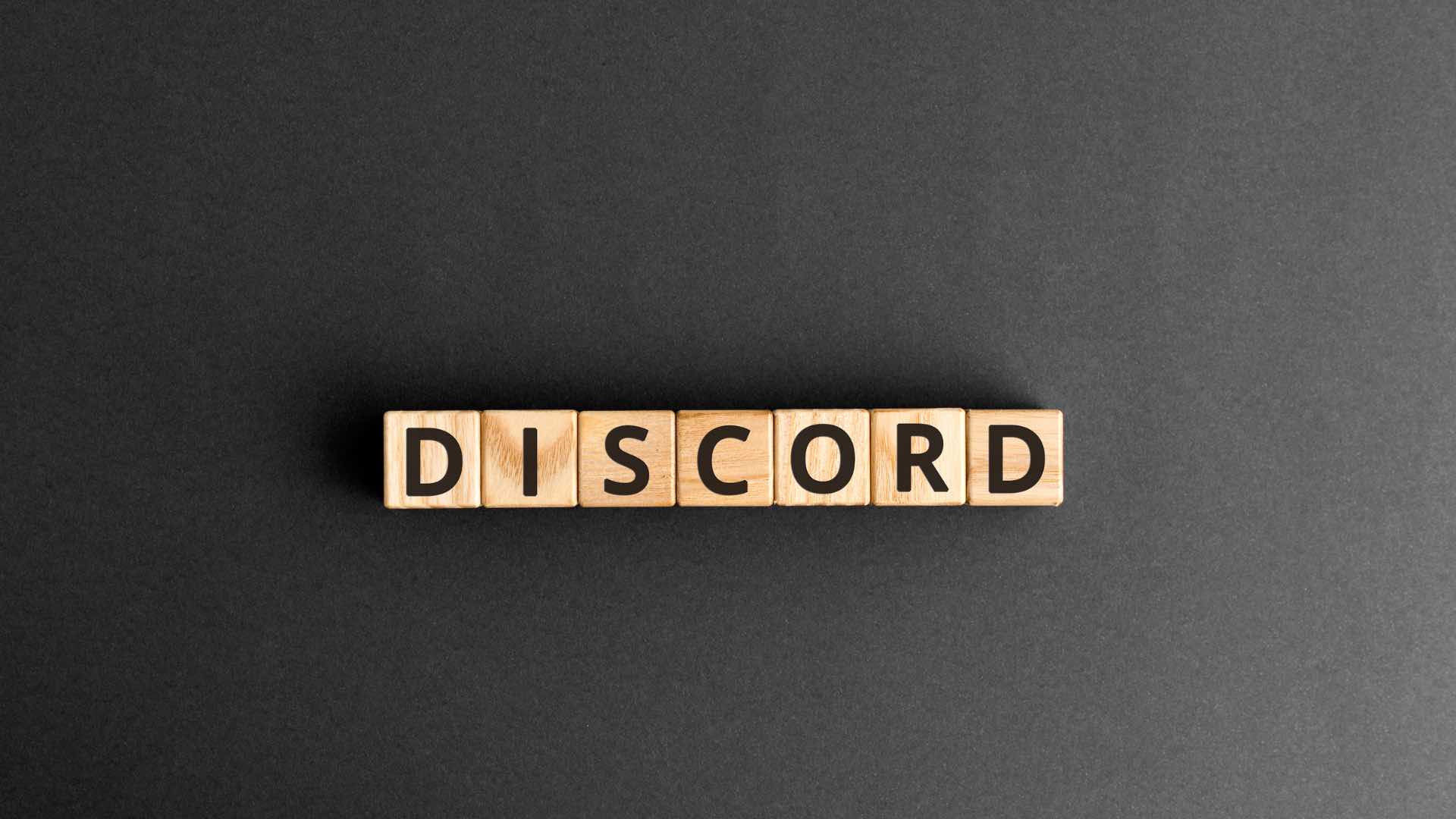
Ricerca discordia interrotta: perché?
Perché succede? Perché la ricerca su Discord non funziona di tanto in tanto? La funzionalità dell’opzione di ricerca di Discord può occasionalmente essere interrotta da vari fattori, portando al mancato funzionamento come previsto. Sono state identificate diverse cause comuni, tra cui:
- Scarsa qualità di Internet: una connettività Internet insufficiente o una larghezza di banda limitata possono ostacolare il corretto caricamento delle funzionalità all’interno dell’app Discord, inclusa la barra di ricerca. In tali casi, la barra di ricerca potrebbe non rispondere o non visualizzare alcun risultato a causa della connessione Internet compromessa.
- Condizioni del server: Se il server Discord stesso subisce tempi di inattività o interruzioni, può avere un impatto diretto sull’opzione di ricerca, rendendola temporaneamente non funzionante. I problemi relativi al server possono ostacolare l’accessibilità e l’affidabilità della funzione di ricerca.
- Versione obsoleta dell’app: l’utilizzo di una versione obsoleta dell’app Discord può impedire la funzionalità della barra di ricerca. È fondamentale assicurarsi di utilizzare l’ultima versione disponibile, poiché gli aggiornamenti spesso includono correzioni di bug e miglioramenti che risolvono problemi noti, inclusi problemi relativi alla ricerca.
- File di cache accumulati: Nel tempo, Discord può accumulare un numero considerevole di file memorizzati nella cache. Se non gestiti, questi file potrebbero iniziare a interferire con le prestazioni complessive dell’app, influenzando potenzialmente il corretto funzionamento della barra di ricerca.
- Interferenza modalità streamer: L’attivazione della funzione Modalità streamer all’interno di Discord può inavvertitamente influire sulle impostazioni della barra di ricerca, causandone il malfunzionamento. Gli utenti che si affidano alla modalità Streamer devono essere consapevoli dei potenziali conflitti che possono interrompere la funzionalità di ricerca.
- Componente aggiuntivo Discord migliore: Better Discord, una funzionalità aggiuntiva che consente agli utenti di personalizzare l’aspetto dei propri account Discord e installare temi o bot, a volte può causare problemi con la funzione di ricerca. La presenza di Better Discord può potenzialmente disattivare o compromettere le capacità della barra di ricerca.
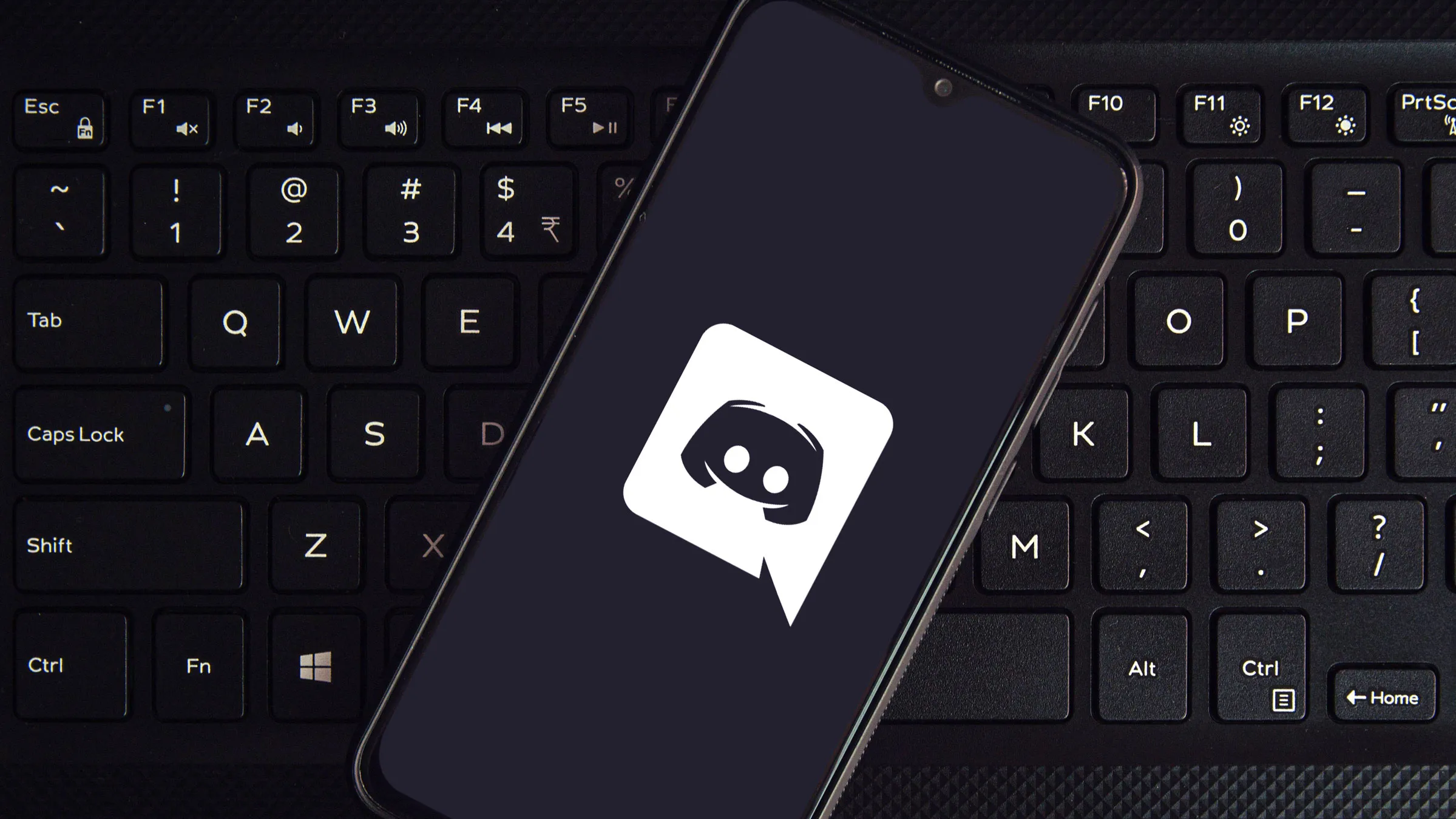
Comprendendo questi colpevoli comuni, gli utenti possono risolvere i problemi e affrontare le cause alla radice dei problemi di ricerca su Discord che non funzionano, garantendo un’esperienza di ricerca senza interruzioni all’interno della piattaforma.
Risolvere il problema con la ricerca di Discord che non funziona su PC: una guida dettagliata
La difficoltà con la ricerca Discord che non funziona sul tuo PC può essere frustrante. Non temere, poiché abbiamo preparato una guida completa per aiutarti a risolvere e risolvere questo problema.
1. Verificare lo stato del server Discord per potenziali errori
2. Ottimizza la tua connessione Internet per prestazioni migliori
3. Mantieni aggiornato Discord
4. Rimuovi la cache di Discord
5. Disabilita la modalità streamer Discord
6. Reinstallazione dell’app
7. Disinstallare Better Discord
Seguendo i passaggi sopra descritti e ulteriormente dettagliati di seguito, sarai in grado di riguadagnare la piena funzionalità della barra di ricerca e migliorare la tua esperienza su Discord:
1. Verificare lo stato del server Discord per potenziali errori
Un fattore prevalente che contribuisce al problema della ricerca Discord non funzionante, che tecnicamente significa una barra di ricerca che non risponde, è un problema del server Discord. Quando il server subisce tempi di inattività, la funzione di ricerca potrebbe risentirne. Per verificare lo stato del server Discord, attenersi alla seguente procedura:
- Apri il tuo browser Internet preferito e inserisci “https://status.discord.com/” nella barra di ricerca.
- Verrà caricata la pagina di stato di Discord, che fornisce informazioni complete sullo stato corrente del server. Ciò include lo stato del gateway, lo stato del proxy multimediale, lo stato delle notifiche push e lo stato dell’API, rappresentati tramite barre codificate a colori (giallo, verde e rosso). Una barra rossa indica che il server Discord sta attualmente riscontrando un’interruzione. In tali casi, è necessario attendere che il server ritorni al normale funzionamento prima di poter utilizzare efficacemente la funzione di ricerca.
2. Ottimizza la tua connessione Internet per prestazioni migliori
- Una connessione Internet scadente è un colpevole comune dietro una funzione di ricerca malfunzionante. Se utilizzi il Wi-Fi, è essenziale esaminare il modem o il router per garantire una connessione Internet stabile.
- Esegui un test di velocità utilizzando un servizio affidabile per valutare la velocità attuale della tua connessione Internet. Se la connettività è lenta, considera di scollegare il router e ricollegarlo per stabilire potenzialmente una connessione più forte.
- Tieni presente che la qualità della tua connessione Internet potrebbe essere compromessa se il tuo router è connesso a numerosi dispositivi contemporaneamente. Per risolvere i problemi, disconnettere eventuali servizi o dispositivi attualmente non in uso e testare nuovamente la funzionalità dell’opzione di ricerca.
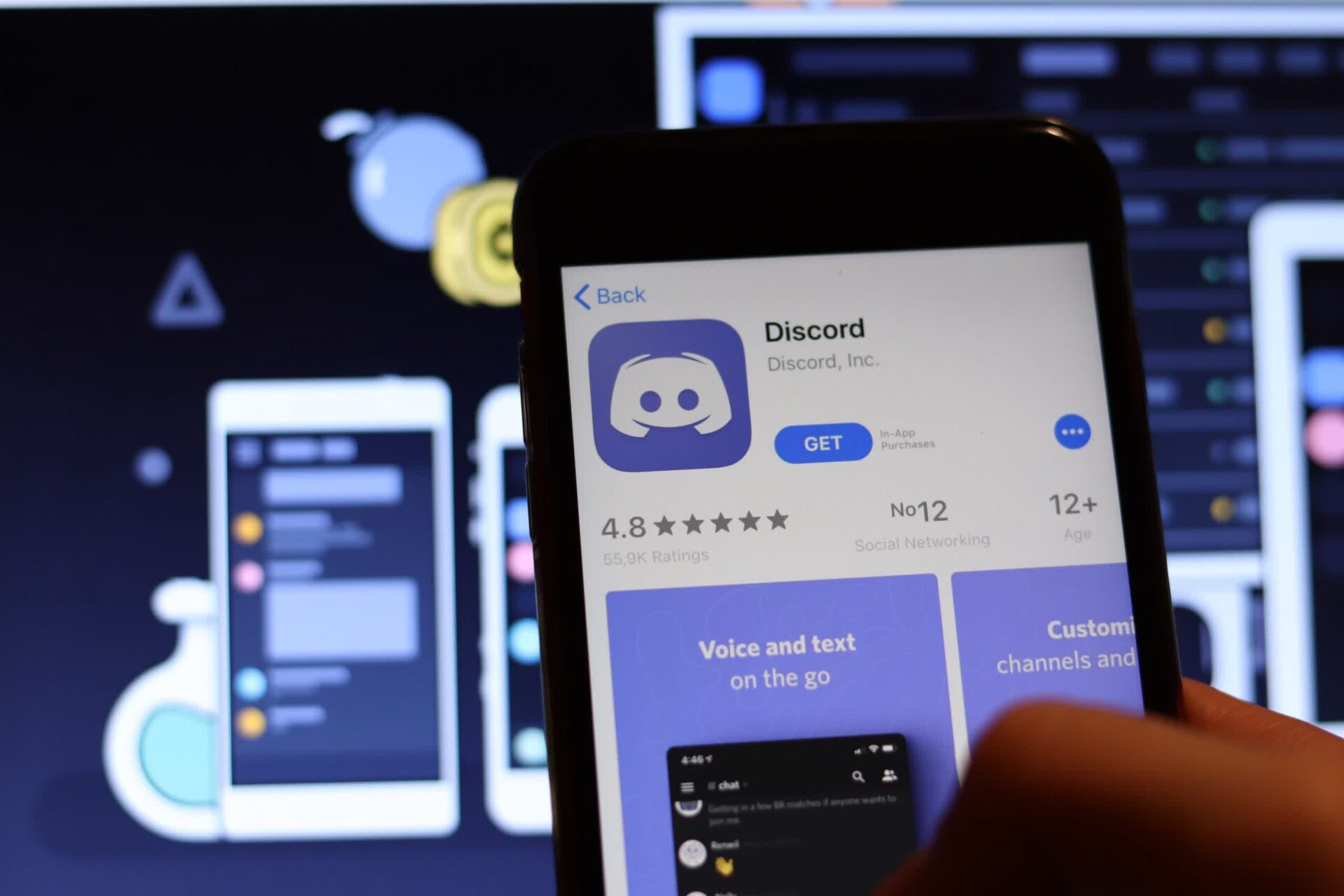
3. Mantieni aggiornato Discord
Occasionalmente, una versione obsoleta di Discord può portare a un’opzione di ricerca malfunzionante e al problema di ricerca Discord non funzionante, rendendolo parzialmente o completamente inattivo. Per risolvere questo problema, è fondamentale aggiornare Discord all’ultima versione disponibile. Molti utenti hanno segnalato la corretta risoluzione del problema di ricerca dopo aver eseguito l’aggiornamento.
Segui questa guida dettagliata per aggiornare Discord:
- Avvia l’app Discord.
- Premi contemporaneamente i tasti Ctrl e R per aprire la finestra di aggiornamento di Discord. Ciò avvierà una ricerca degli aggiornamenti disponibili, che verranno installati automaticamente se trovati.
- Dopo aver completato il processo di aggiornamento, chiudi l’app Discord e riavviala per verificare se la barra di ricerca è tornata alla sua normale funzionalità.
4. Rimuovi la cache di Discord
Nel corso del tempo, l’app Discord accumula un numero significativo di file memorizzati nella cache, che possono consumare prezioso spazio di archiviazione sul dispositivo e potenzialmente portare a malfunzionamenti dell’app, incluso il problema di ricerca Discord non funzionante.
Per mantenere un’app fresca ed efficiente, si consiglia di cancellare periodicamente questi file memorizzati nella cache.
Segui questa guida per cancellare i file memorizzati nella cache:
- Inizia accedendo alla barra di ricerca sul tuo computer e digitando “% appdata%” per avviare una ricerca della cartella Discord.
- Una volta individuata la cartella Discord, fai doppio clic per aprirla.
- Consentire alla cartella di aprirsi completamente, quindi individuare il file della cache. Fai clic con il pulsante destro del mouse sul file quando viene trovato.
- Dal menu contestuale che appare, seleziona “elimina” per rimuovere definitivamente il file della cache.
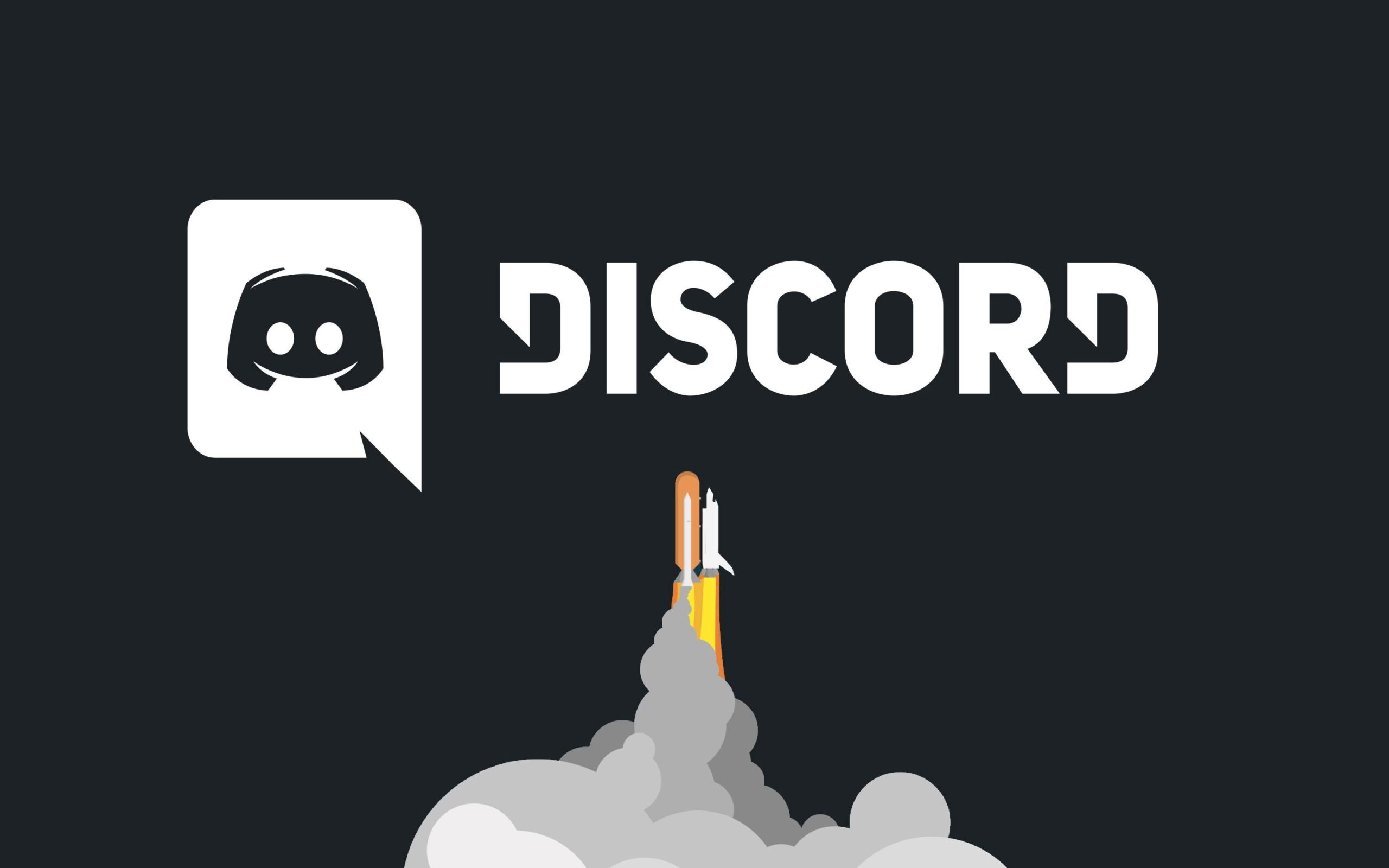
5. Disabilita la modalità streamer Discord
È noto che la modalità Streamer di Discord interrompe potenzialmente l’opzione di ricerca e quindi causa il problema di ricerca Discord non funzionante. Se hai abilitato la modalità Streamer all’interno dell’app, è consigliabile disattivarla seguendo questi semplici passaggi:
- Inizia avviando l’app Discord.
- Successivamente, accedi al menu delle impostazioni navigando nella sezione appropriata all’interno dell’app.
- Nella barra laterale, individua e fai clic sull’opzione Modalità streamer.
- Se la modalità Streamer è attualmente abilitata, è sufficiente fare clic sull’interruttore a levetta per disattivarla.
6. Reinstallazione dell’app
La reinstallazione dell’app Discord a volte può risolvere il problema di ricerca Discord non funzionante. Segui questa guida dettagliata per reinstallare Discord:
- Premere contemporaneamente il tasto Windows e il tasto R per aprire la finestra di dialogo Esegui.
- Nella finestra di dialogo, digitare “appwiz.cpl” per accedere alla sezione Programmi e funzionalità nel Pannello di controllo.
- Dall’elenco dei programmi installati, individua il file di installazione dell’app Discord.
- Fare clic sul file di installazione per avviare un menu a comparsa.
- Nel menu a comparsa, seleziona l’opzione di disinstallazione.
- Successivamente, visita il sito Web ufficiale di Discord e scarica nuovamente l’app.
- Segui le istruzioni sullo schermo per installare l’app, assicurandoti di seguire attentamente ogni passaggio.

7. Disinstallare Better Discord
Better Discord, una funzionalità aggiuntiva che consente agli utenti di personalizzare i propri account utente Discord, può potenzialmente contribuire a una barra di ricerca inattiva all’interno dell’app Discord. Se hai installato Better Discord e riscontri problemi relativi alla ricerca, ti consigliamo di disinstallarlo.
Come risolvere il problema di ricerca Discord che non funziona sul tuo smartphone?
Se riscontri problemi con la barra di ricerca in termini di ricerca Discord non funzionante durante l’utilizzo dell’app Discord sul tuo smartphone, ci sono sicuramente alcuni passaggi che dovresti seguire come tali:
1. Verifica la tua connessione Internet
2. Mantieni Discord aggiornato: aggiornamento dell’app
3. Svuotare la cache dell’app
Sono tutti metodi efficaci per risolvere il problema della ricerca su Discord non funzionante, e qui di seguito, siamo entrati nei dettagli e abbiamo spiegato come applicare ciascuno di essi al problema:
1. Verifica la tua connessione Internet
Una connessione Internet debole o instabile è un colpevole comune dietro una barra di ricerca malfunzionante. Se riscontri difficoltà, inizia controllando la tua connessione Internet. Se stai utilizzando i dati mobili, prova a disattivarli e riattivarli dopo alcuni secondi. Questo semplice passaggio può spesso risolvere il problema.
Se sei connesso a una rete Wi-Fi, prova a disconnetterti e riconnetterti per stabilire una connessione stabile. Ciò può aiutare a correggere eventuali problemi di connettività che interessano la funzionalità di ricerca.
2. Mantieni Discord aggiornato: aggiornamento dell’app
Per risolvere i problemi persistenti di ricerca su Discord che non funziona, assicurati che l’app Discord sia aggiornata. Naviga semplicemente nell’app store pertinente (ad es. Play Store o App Store), cerca “Discord”, accedi alla pagina dell’app e controlla gli aggiornamenti disponibili. Se viene trovato un aggiornamento, seleziona “aggiorna” e attendi il completamento dell’installazione.
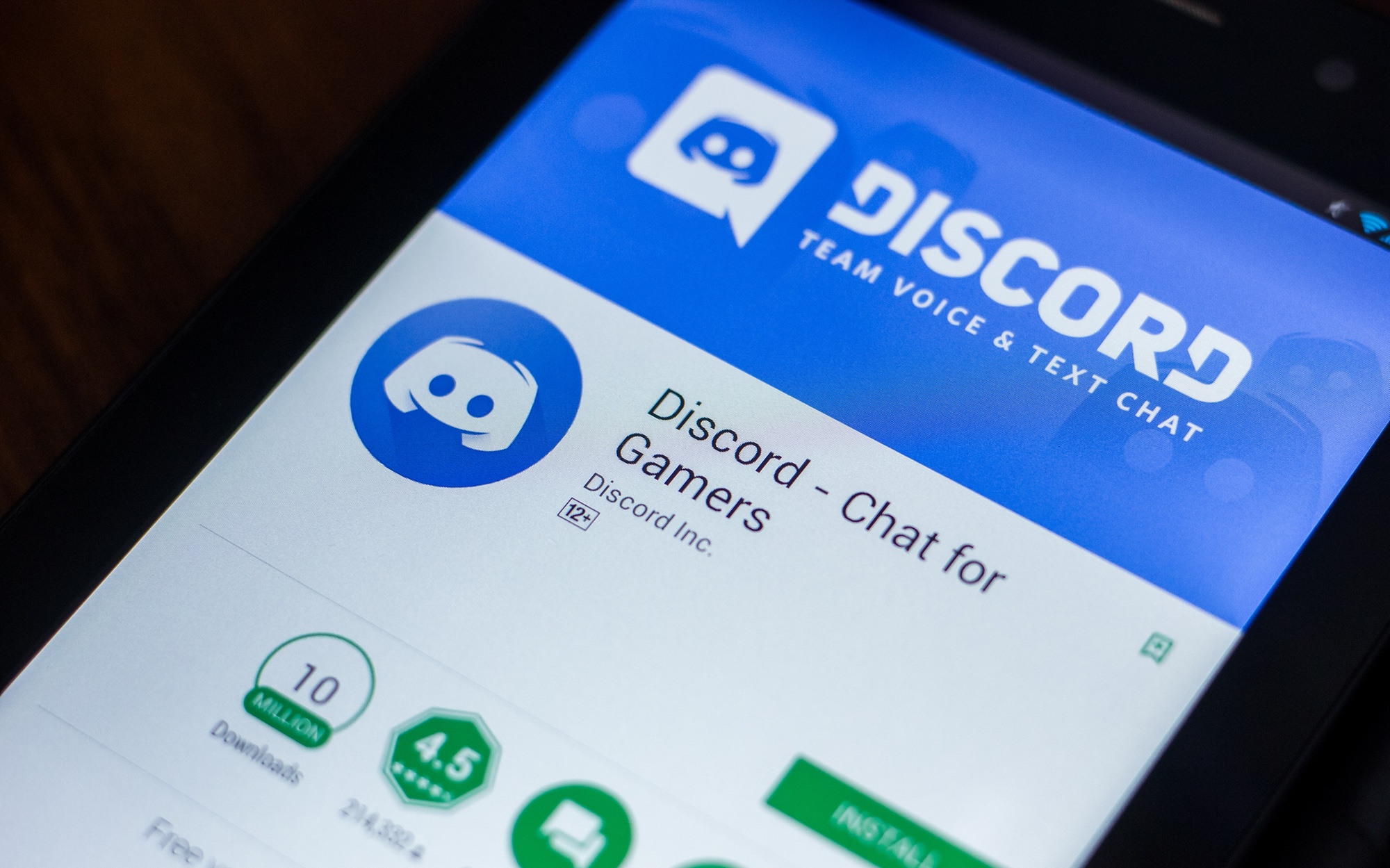
3. Svuotare la cache dell’app
Per ottimizzare le prestazioni dell’app Discord sul tuo dispositivo mobile, si consiglia di cancellare i suoi file di cache. Segui questi passaggi per svuotare la cache dell’app:
- Apri il menu delle impostazioni sul telefono.
- Vai al menu App o alla sezione in cui gestisci le applicazioni installate.
- Cerca l’app Discord nell’elenco delle app installate e selezionala.
- All’interno delle impostazioni dell’app Discord, individua l’opzione per eliminare i file della cache.
- Tocca “elimina file cache” o un’opzione simile per svuotare la cache dell’app.
Ora che sai come risolvere i problemi di ricerca su Discord che non funziona sia su PC che su smartphone, è tempo di concludere questo articolo e fornirti alcuni link bonus!
Conclusione
In conclusione, una barra di ricerca non reattiva in Discord, ovvero il famoso problema di ricerca Discord non funzionante, può ostacolare la tua esperienza utente e comodità complessiva. Questo articolo funge da guida completa per aiutarti a risolvere il problema in modo efficace. Tuttavia, se il problema persiste nonostante si seguano le soluzioni suggerite, è consigliabile contattare il Team di supporto discordia tramite il menu Guida e supporto per ulteriore assistenza.
Per ulteriori soluzioni Discord, puoi dare un’occhiata a queste:
- Discordia grande testo: come fare un grande testo su Discord?
- Come collegare la chat di Minecraft a Discord?
- Discordia senza percorso: correzione della connessione Discord rtc
Source: La ricerca di Discord non funziona: come risolverlo? • TechIn breve